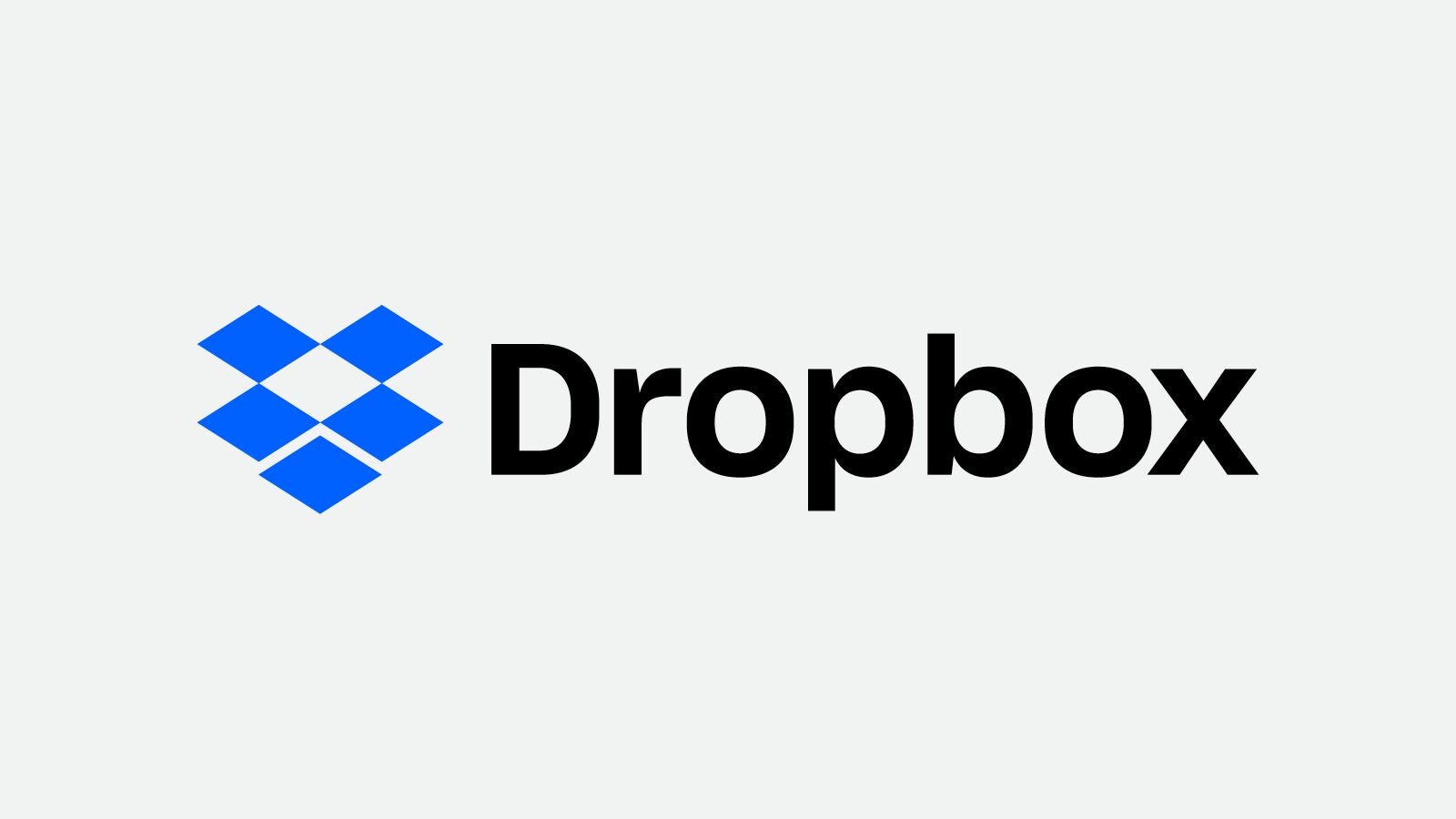Möchten Sie Dropbox nicht mehr als primären Cloud-Backup-Dienst verwenden? Hier ist der einfachste Weg, Ihr Dropbox-Konto zu löschen.
Die Verwaltung aller Ihrer Online-Konten kann schwierig sein, und es ist wichtig zu wissen, wann Sie mit dem Löschen ungenutzter Konten beginnen sollten. Wenn Sie ein altes Konto offen lassen, setzen Sie sich mit einem schwachen Passwort, das nicht regelmäßig aktualisiert wird, unnötig einem Risiko für Hacker und Cyberkriminelle aus.
Unabhängig davon, ob Sie mit dem Hochladen von Medien aufgehört haben oder Ihr Dropbox-Konto einfach nicht mehr benötigen, lohnt es sich zu wissen, wie Sie Ihr Konto leeren und vollständig löschen können.
Lesen Sie also ohne weiteres weiter, um herauszufinden, wie Sie Ihr Dropbox-Konto am einfachsten löschen können.
Was wir verwendet haben
- Wir haben ein Huawei MateBook X Pro (2022) mit Windows 11 und Dropbox verwendet
Die Kurzfassung
- Öffnen Sie Dropbox
- Klicken Sie auf Ihren Avatar
- Klicken Sie auf Einstellungen
- Scrollen Sie zum Ende der Seite
- Klicken Sie auf Konto löschen
- Geben Sie Ihr Passwort ein
- Klicken Sie auf Endgültig löschen
-
Schritt
1Öffnen Sie Dropbox

Öffnen Sie Dropbox und melden Sie sich bei dem Konto an, das Sie löschen möchten.

-
Schritt
2Klicken Sie auf Ihren Avatar

Klicken Sie auf Ihren Avatar, der sich in der oberen rechten Ecke befindet. Es wird Ihre Initialen haben.

-
Schritt
3Klicken Sie auf Einstellungen

Klicken Sie im angezeigten Dropdown-Menü auf Einstellungen.

-
Schritt
4Scrollen Sie zum Ende der Seite

Nachdem Sie auf Einstellungen geklickt haben, gelangen Sie auf eine neue Seite. Scrollen Sie zum Ende dieser neuen Seite, um die Schaltfläche Konto löschen zu sehen.

-
Schritt
5Klicken Sie auf Konto löschen

Klicken Sie auf die Schaltfläche Konto löschen, sie befindet sich ganz unten auf dem Bildschirm.

-
Schritt
6Geben Sie Ihr Passwort ein

Geben Sie Ihr Passwort und alle Gründe für das Verlassen Ihres Dropbox-Kontos ein.

-
Schritt
7Klicken Sie auf Endgültig löschen

Wenn Sie mit Ihrer Auswahl zufrieden sind und alle Inhalte gespeichert haben, die Sie von Ihrem Konto behalten möchten, klicken Sie auf die Schaltfläche Endgültig löschen.